विषयसूची
जब कोई एप्लिकेशन आपके मैक पर समस्याएं पैदा करना शुरू करता है, तो आपको बलपूर्वक इसे छोड़ने और फिर से शुरू करने के तरीकों की तलाश करनी चाहिए। लेकिन आप विंडोज कंप्यूटर के समान क्लासिक "Ctrl Alt Delete" स्क्रीन कैसे ला सकते हैं?
मेरा नाम टायलर है, और मैं 10 से अधिक वर्षों के अनुभव के साथ एक कंप्यूटर तकनीशियन हूं। मैंने Mac पर अनगिनत समस्याओं को देखा और ठीक किया है। इस नौकरी के मेरे पसंदीदा पहलुओं में से एक है मैक मालिकों को मैक की समस्याओं को ठीक करना और अपने कंप्यूटर से अधिकतम लाभ उठाना सिखाना।
इस पोस्ट में, मैं मैक पर कंट्रोल ऑल्ट डिलीट के विकल्पों के बारे में समझाऊंगा आप उनका उपयोग फोर्स क्विट एप्लिकेशन के लिए कैसे कर सकते हैं।
आइए इसे प्राप्त करें!
मुख्य बिंदु
- आपको फोर्स क्विट की आवश्यकता हो सकती है एक एप्लिकेशन अगर यह रुक जाता है या जवाब देना बंद कर देता है।
- विंडोज पर पाए जाने वाले " Ctrl Alt Delete " के लिए कई विकल्प हैं।
- फोर्स को लाने के सबसे आसान तरीके क्विट मेनू Apple आइकन या कीबोर्ड शॉर्टकट के माध्यम से हैं।
- आप चल रहे ऐप्स को देख सकते हैं और एक्टिविटी मॉनिटर <8 के माध्यम से उन्हें फोर्स क्विट कर सकते हैं।
- उन्नत उपयोगकर्ताओं के लिए, आप ऐप्स को बलपूर्वक छोड़ने के लिए टर्मिनल का उपयोग कर सकते हैं।
क्या Macs में Ctrl Alt Delete है?
जब आपका कंप्यूटर खराब प्रोग्राम से धीरे-धीरे चलना शुरू करता है, या कोई एप्लिकेशन फ्रीज हो जाता है, तो आगे की समस्याओं को रोकने के लिए आपको इसे बंद कर देना चाहिए।
जबकि विंडोज उपयोगकर्ता आपके ऊपर लाने के लिए उपयोग किए जाने वाले "Ctrl alt delete" संयोजन से परिचित हैंकार्य प्रबंधक, मैक उपयोगकर्ताओं के पास ऐसी कोई उपयोगिता नहीं है। इसके बजाय, आप फ़ोर्स क्विट मेनू के माध्यम से समान मौलिक उद्देश्य को पूरा कर सकते हैं।
मैक पर फ़ोर्स क्विट विकल्प का कई तरीकों से उपयोग किया जा सकता है। ये सभी विकल्प Mac पर Control Alt Delete का प्रतिनिधित्व करेंगे, चाहे आप टर्मिनल , एक कीबोर्ड शॉर्टकट, Apple मेनू, या गतिविधि मॉनिटर का उपयोग करना चुनते हैं।
विधि 1: बलपूर्वक बाहर निकलने के लिए Apple मेनू का उपयोग करें
अपने Mac पर बलपूर्वक छोड़ें मेनू को खोलने का सबसे आसान तरीका आपकी स्क्रीन के ऊपरी बाएँ कोने में Apple आइकन के माध्यम से है।<3 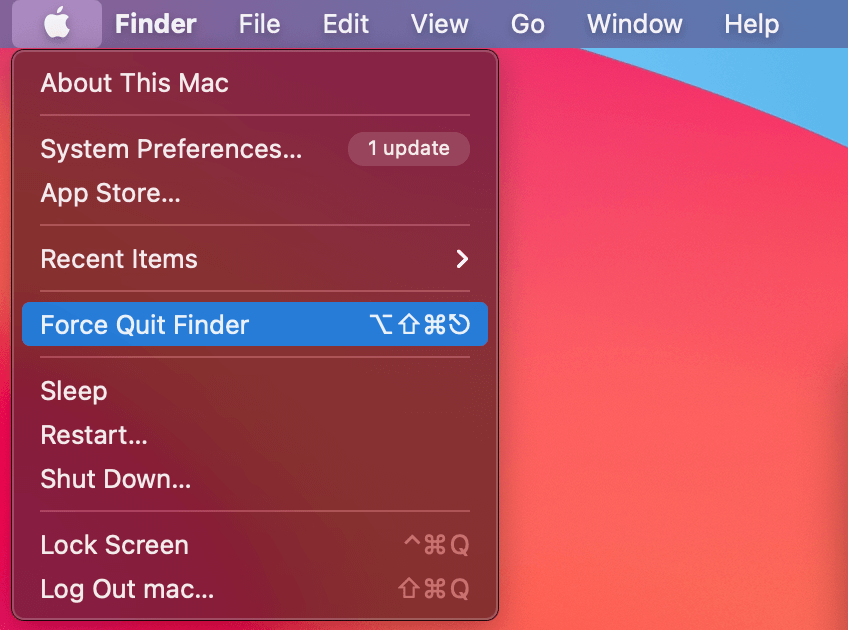
बस इस आइकन पर क्लिक करें, फिर विकल्पों में से बलपूर्वक छोड़ें का चयन करें। यहां से, आप उस ऐप का चयन कर सकते हैं जिसे आप बलपूर्वक छोड़ना चाहते हैं।
विधि 2: बलपूर्वक छोड़ें कीबोर्ड शॉर्टकट का उपयोग करें
फ़ोर्स क्विट मेनू खोलने के लिए और भी तेज़ विधि का उपयोग करना है बिल्ट-इन कीबोर्ड शॉर्टकट । फोर्स क्विट मेन्यू तक पहुंचने का यह सबसे तेज तरीका है।
इस मेन्यू तक पहुंचने के लिए, विकल्प , कमांड , और Esc कुंजियों को दबाकर रखें। एक ही समय में। अपने ऐप्स को बंद करने के लिए आपको इस मेनू से स्वागत किया जाएगा:

विधि 3: एक्टिविटी मॉनिटर का उपयोग फोर्स क्विट करने के लिए करें
एक्टिविटी मॉनिटर एक सहायक है यूटिलिटी जो विंडोज पर पाए जाने वाले टास्क मैनेजर के समान है। यह उपयोगिता आपको एप्लिकेशन को बलपूर्वक छोड़ने की अनुमति भी देती है।
गतिविधि मॉनिटर का पता लगाने के लिए, अपना लॉन्चपैड खोलेंडॉक.
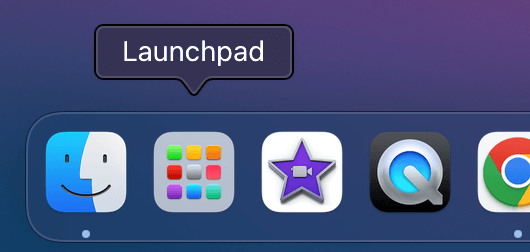
यहां से, अन्य फ़ोल्डर चुनें। यह वह जगह है जहां आपकी सिस्टम उपयोगिताओं स्थित हैं।

इस फ़ोल्डर को खोलें और गतिविधि मॉनिटर का चयन करें।

यहां से, आप अपने सभी चल रहे एप्लिकेशन देख सकते हैं। जिसे आप फ़ोर्स क्विट करना चाहते हैं उसे चुनें और फ़ोर्स क्विट करने के लिए स्क्रीन के शीर्ष पर X बटन पर क्लिक करें।

विधि 4: फ़ोर्स क्विट करने के लिए टर्मिनल का उपयोग करें
उन्नत उपयोगकर्ताओं के लिए, आप टर्मिनल का उपयोग फोर्स क्विट करने के लिए कर सकते हैं। इस विधि के लिए कुछ और चरणों की आवश्यकता होती है, इसलिए यह शुरुआती लोगों के लिए आदर्श नहीं हो सकता है।
लॉन्चपैड के माध्यम से टर्मिनल खोलकर प्रारंभ करें। वर्तमान में चल रहे सभी एप्लिकेशन प्रदर्शित करने के लिए " शीर्ष " टाइप करें।
आपको अपने चल रहे सभी एप्लिकेशन की एक सूची दिखाई देगी। बाईं ओर " PID " संख्या नोट करें।

कमांड लाइन पर लौटने के लिए "q" टाइप करें। "किल123" टाइप करें (123 को उस एप्लिकेशन के पीआईडी नंबर के साथ बदलना जिसे आप छोड़ना चाहते हैं) - टर्मिनल चयनित प्रोग्राम को छोड़ने के लिए मजबूर करेगा।
अंतिम विचार
किसी एप्लिकेशन को बंद करना सबसे अच्छा है जब यह फ्रीज हो जाता है या आपके कंप्यूटर पर धीरे-धीरे चलने लगता है।
विंडोज उपयोगकर्ता जानते हैं कि "Ctrl alt delete" संयोजन का उपयोग करके अपने कार्य प्रबंधक को कैसे लाया जाए, लेकिन मैक उपयोगकर्ताओं के पास यह विकल्प नहीं है। बलपूर्वक छोड़ें मेनू का उपयोग करके, आप वही मूल उद्देश्य पूरा कर सकते हैं।
Mac पर बलपूर्वक छोड़ें विकल्प का उपयोग करने के कई तरीके हैं। मैक में,ये सभी विकल्प Windows पर Control Alt Delete के समान हैं। आप टर्मिनल, एक कीबोर्ड शॉर्टकट, Apple मेनू, या एक्टिविटी मॉनिटर को फोर्स क्विट एप्लिकेशन का उपयोग करना चुन सकते हैं।

